Kundengruppenpreise können Sie ganz einfach festlegen. Hierzu haben Sie zwei Möglichkeiten:
Entweder Sie legen die Kundengruppenpreise manuell für jeden Artikel einzeln an.
1. Gehen Sie hierfür in die Transaktion Artikelstamm [BAS02] und wählen Sie Ihren gewünschten Artikel aus.
2. Klicken Sie auf den Reiter VK-Preise und legen Sie unter Kundengruppen & Marktplatz Preise Ihre Kundengruppenpreise an.
Oder Sie importieren die Kundengruppenpreise per CSV-Datei. Hierbei ist die korrekte Aufbereitung der Daten wichtig.
1. Gehen Sie in die Transaktion Artikel Import Wizard [BAS13] und laden Sie sich die Excel-Vorlage “Import-Kundengruppen-Preise-Vorbereitung” herunter. Hierfür klicken Sie auf Download. CSV Vorlagen.
2. Füllen Sie die Vorlage mit den Artikeln, für die die Kundengruppenpreise importiert werden sollen. Hierfür sind die Artikel-Nr. und der Brutto-Preis wichtig. Außerdem benötigen Sie den Code der Kundengruppe, für welche die Preise importiert werden sollen. Diesen können Sie den Prüftabellen [BAS01] unter Vertrieb und anschließend unter Kundengruppen entnehmen. Wenn ein Preis nicht nur für eine spezielle Kundengruppe gelten soll, kann dieses Feld auch leer gelassen werden. Außerdem können Sie durch die Spalte abMenge / bisMenge auch Staffelpreise hinterlegen, wenn ein Preis z.B. erst ab 12 Stk. greifen soll.

3. Alle weiteren Daten sind in der Vorlage verkettet. Für den Import der Kundengruppenpreise werden nur die Spalten A und Z benötigt. Kopieren Sie daher bitte diese beiden Spalten in eine andere Excel-Datei und speichern Sie diese als CSV-Datei.
4. Nun können Sie die CSV-Datei in der Transaktion Artikel Import Wizard [BAS13] hochladen. Legen Sie hierzu eine Import-Vorlage an. Hierfür klicken Sie auf den grünen Button “Import Aus. CSV-Datei” und anschließend auf den grünen Plus-Button “Neu”.

5. Klicken Sie auf Weiter und wählen Sie als Typ CSV aus.
6. Wählen Sie Ihre Datei aus und lesen Sie die Spaltenüberschriften ein.
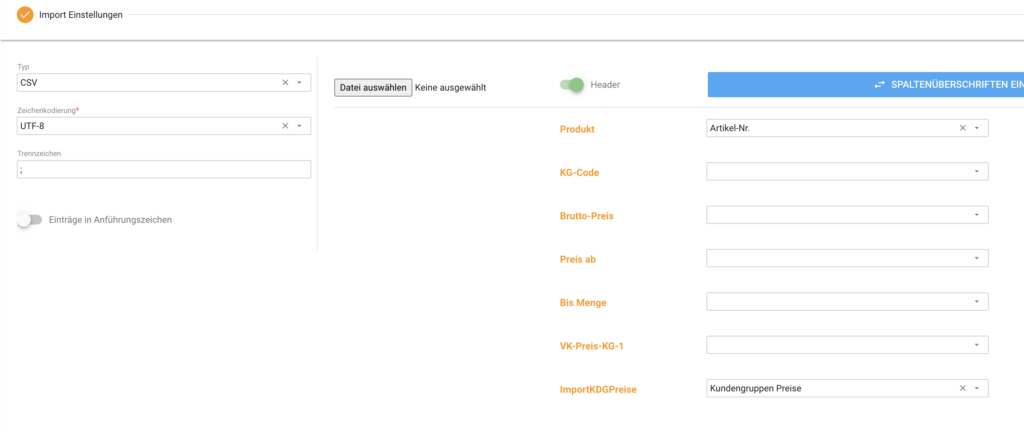
7. Setzen Sie das Mapping auf Artikel-Nr. und ImportKDGPreise = Kundengruppen-Preise
